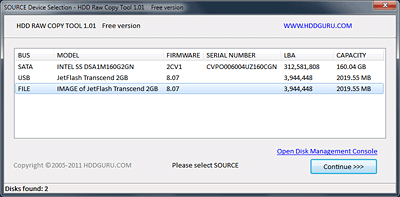Копирование VHD на физический диск
Я видел много руководств о том, как сделать физический -> VHD, но есть ли способ легко перенести образ VHD на физический диск? Или мне просто прикрепить диск и поехать в город с GNU DD?
7 ответов
dd Этот подход работает, но только в том случае, если целевой физический диск может быть перезаписан и полностью перезаписан, и он по крайней мере такой же большой, как максимальный размер виртуального диска. Это также может занять много времени, если виртуальный диск не заполнен.
Альтернативный подход заключается в использовании средства обработки изображений, такого как Ghost или ImageX, для эффективного захвата содержимого файлов разделов виртуального диска в некие извлекаемые архивные файлы, а затем извлечения их содержимого на физический диск с разделами.
Я использую только бесплатное средство Windows HD Tool Raw Copy Tool для записи изображений.vhd на физический носитель.
В моем случае используется Windows 7 для репликации разделов FAT32 на карты micro SD, но он может поддерживать широкий спектр интерфейсов / типов носителей.
Он имеет портативную версию, доступную для одноразового или кочевого использования, или программу установки, если вы предпочитаете такие вещи.
Графический интерфейс довольно прост:
- Выберите источник (диск или файл)
- Выберите место назначения (диск или файл)
- копия
Следующие операции выполняются на knoppix (live linux) из терминала.
su
modprobe nbd
qemu-nbd -r -c /dev/nbd0 -f vpc <vhd_file_name>
если VHDX fromat
qemu-nbd -c /dev/nbd0 -f VHDX <vhdx_file_name>
ddrescue -v -f /dev/nbd0 /dev/sda >>>> image to /dev/sda writing
запись только одного раздела
qemu-nbd -P 2 -r -c /dev/nbd2 -f vpc <vhd_file_name>
ddrescue -v -f /dev/nbd2 /dev/sda2 >>>> part2 of image to /dev/sda2 writing
крепление на перегородку
qemu-nbd -P 2 -r -c /dev/nbd2 -f vpc <vhd_file_name> >>> -P 2 part2 of image
mount /dev/nbd2 /mnt
размонтировать и отключить файл образа
unmount /mnt
qemu-nbd -d /dev/nbd2
Если вы предпочитаете использовать инструмент на основе Windows, вы можете сделать это:
- Прикрепите VHD
- Используйте savepart, которая является бесплатной и может быть загружена с http://www.partition-saving.com/
Savepart - это инструмент (бесплатный, но не с открытым исходным кодом, доступный как для Windows, так и для Linux), который можно использовать для создания разделов изображений. После подключения виртуального жесткого диска его можно восстановить в физическом разделе с помощью savepart, как если бы это был физический раздел.
Подключите VHD к виртуальной машине (вы можете использовать MS Virtual PC, VirtualBox или любое другое программное обеспечение для виртуализации, которое поддерживает VHD). Затем загрузите виртуальную машину с Acronis True Image ISO, смонтированным в виртуальном приводе компакт-дисков, и создайте TIB образ, затем загрузите физический компьютер с тем же компакт-диском (на этот раз записанным на диск) и восстановите TIB изображение на физический жесткий диск, используя сектор за сектором.
Это поддерживает восстановление нескольких разделов из одного образа.
Начиная с ~2023 года это можно сделать тривиально с помощью Rescuezilla .
Графический интерфейс прост.
- Выберите вариант восстановления
- Перейдите к диску, содержащему изображение.
- Выберите раздел(ы) для восстановления
- Выберите целевой диск.
Никаких проблем с восстановлением/загрузкой моей резервной копии Windows, содержащей 4 раздела, не возникло.
Я сделал это сам на системном диске с помощью Acronis, и это сработало. Это была Windows 8.1 с Hyper-V, и мне нужно было перенести ее на физический диск для обновления до Windows 10.
Вот как я это сделал: я подключил SSD к другому ПК и подключил VHD. Затем я клонировал установленный VHD на другой SSD (я все равно собирался его заменить). Я выбрал "Ручной" и настройки по умолчанию, но он также может работать с "Авто".
Когда я загрузился с новым SSD, Windows не запустился, поэтому я перезагрузился с установочного диска Windows и выбрал "Repair". Винда запустилась как обычно прямо с диска.
Единственной проблемой после этого была ошибка при запуске виртуальной машины, сообщавшая, что гипервизор не работает. Решил эту проблему, выполнив следующую команду из командной строки MS-DOS с повышенными правами и перезагрузившись: "bcdedit / set hypervisorlaunchtype Auto".